VT 虚拟化技术,对于许多电脑用户来说,可能是一个陌生但又充满好奇的领域,就让我们一同深入探索,揭开它神秘的面纱,掌握在 BIOS 中开启 VT 的方法。
VT 虚拟化技术能够显著提升电脑的性能和效率,尤其是在运行一些对资源要求较高的应用程序和游戏时,如果您想要充分发挥电脑的潜力,那么了解并开启 VT 虚拟化是至关重要的一步。
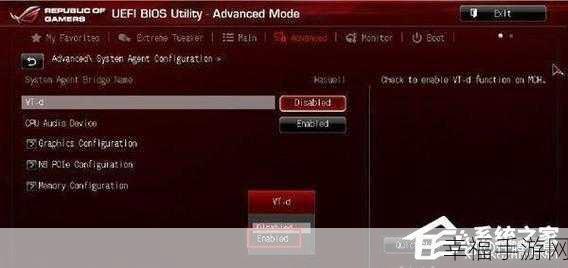
要在 BIOS 中成功开启 VT 虚拟化,首先需要了解您电脑的 BIOS 进入方式,不同品牌和型号的电脑,其进入 BIOS 的按键可能会有所不同,常见的有 F2、F10、Del 等,在电脑开机时,屏幕上通常会有相应的提示信息,您需要留意并及时按下对应的按键。
进入 BIOS 后,接下来就是寻找与 VT 虚拟化相关的设置选项,这可能需要您在不同的菜单中仔细查找,它可能被标记为“Virtualization Technology”、“VT-x”或者类似的名称。
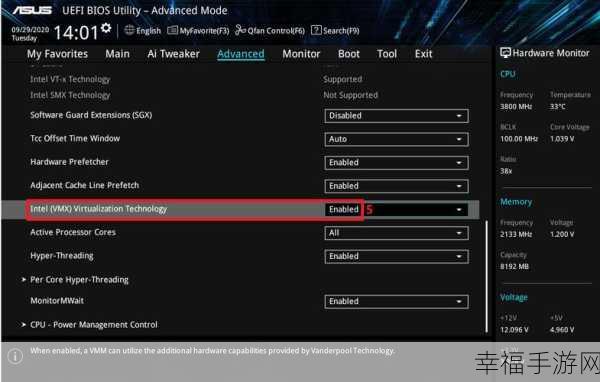
当您找到相关选项后,将其状态设置为“Enabled”(启用),完成设置后,记得保存更改并退出 BIOS,您可以通过按下 F10 键来保存并退出,但具体的操作方式可能因电脑而异。
需要注意的是,在进行 BIOS 设置更改时,一定要小心谨慎,如果您不确定某些操作的后果,建议先查阅电脑的用户手册或者咨询相关的技术支持人员。
开启 BIOS 中的 VT 虚拟化并非难事,只要按照上述步骤进行操作,您就能轻松实现,为您的电脑性能提升打开新的大门。
参考来源:电脑技术相关资料及各大电脑论坛经验分享。







